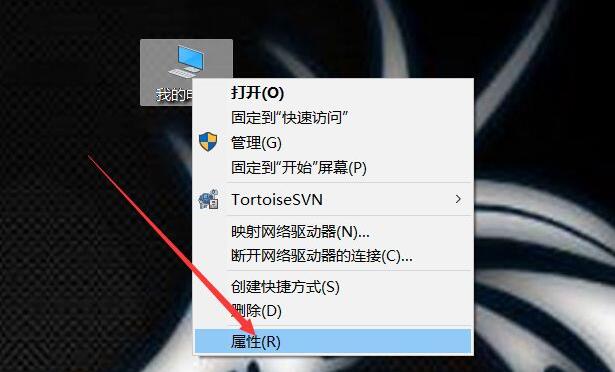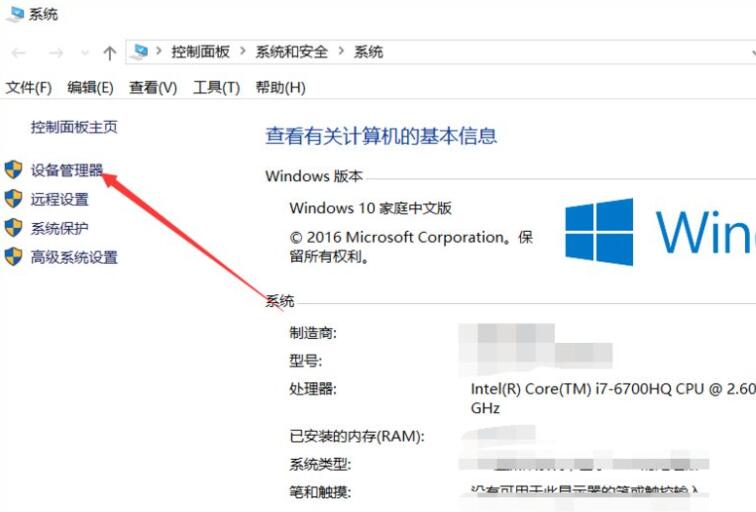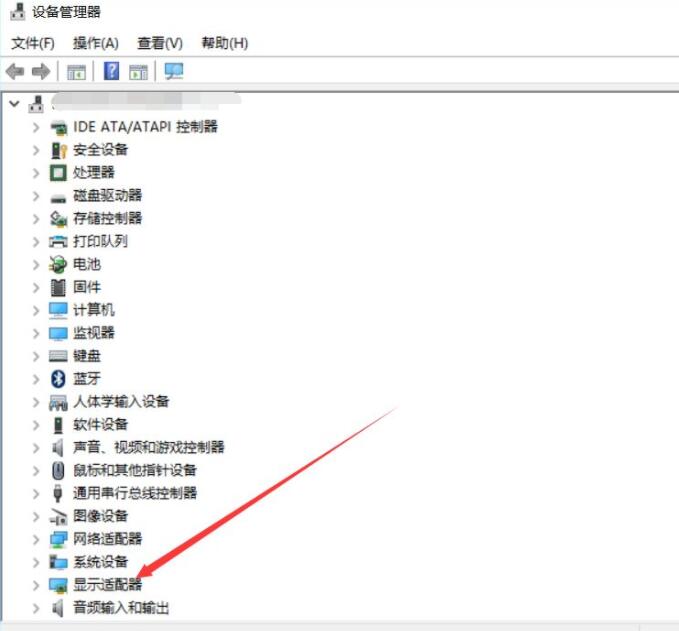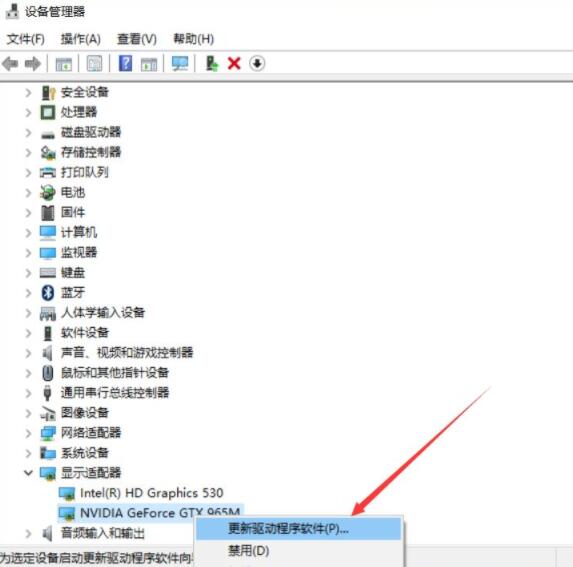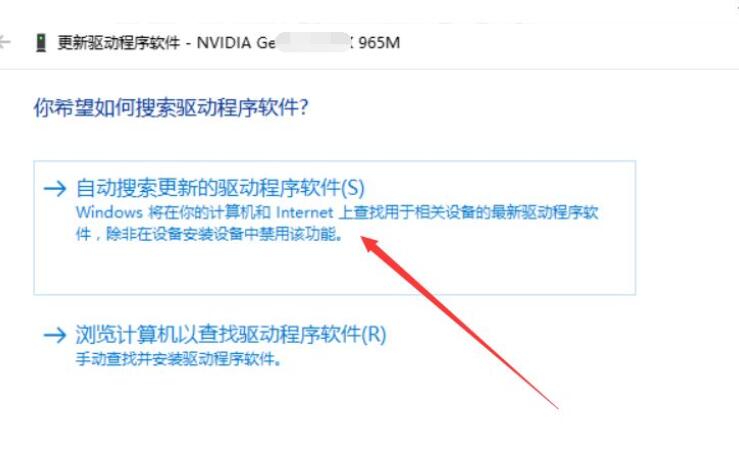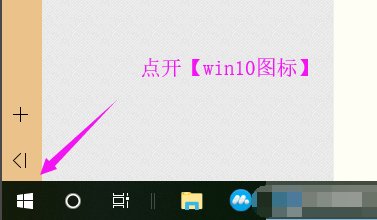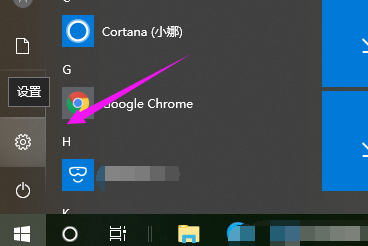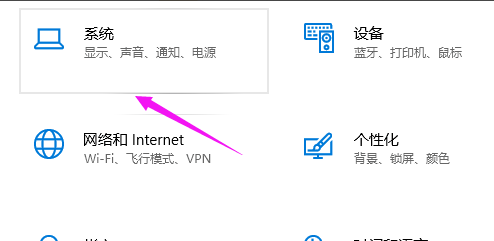Win10没有1920x1080分辨率怎么办?Win10没有1920x1080分辨率解决方法
我们大家现在电脑上使用的分辨率普遍是1920x1080,但是最近有用户安装完系统以后,发现找不到1920x1080分辨率了,这是什么原因呢?win10没有1920x1080分辨率是因为没有将win10电脑显卡更新为最新的。下面和小编一起来看看详细的解决方法吧!
Win10没有1920x1080分辨率解决方法
打开Windows10电脑后,点击右键此电脑,然后点击弹出菜单里的属性。
电脑系统界面直接点击左侧导航上的设备管理器。
设备管理器对话框里点击显示适配器。
在展开的显示适配器下面找到要更新的显卡,右键要更新的显卡,然后点击弹出菜单的更新驱动程序。
更新程序对话框里选择更新的方式,这里选择自动搜索更新的驱动程序。
等待扫描结果,要是提示有更新的,直接点击更新就可以了。
如果上方都确定是最新的系统,就可以设置为1920x1080了,点开win10图标。
win10主页里将设置也点开。
接着点击系统。
接着点击分辨率,设置为1920x1080即可。
热门教程
笔记本Win7系统屏幕变小两侧有黑边怎么解决?
2Win11电脑任务栏图标重叠怎么办?任务栏图标重叠图文教程
3Win10如何强制删除流氓软件?Win10电脑流氓软件怎么彻底清除?
4Win10视频不显示缩略图怎么办?
5Win11安卓子系统安装失败
6Windows11打印机驱动怎么安装?Windows11打印机驱动安装方法分享
7Win7旗舰版COM Surrogate已经停止工作如何解决?
8Win7电脑字体怎么改回默认字体?Win7改回默认字体方法?
9Win11开始菜单怎么样设置在左下角?Win11开始菜单移至左下角步骤
10如何在Win11正式版中创建虚拟桌面?Win11正式版创建虚拟桌面的方法
装机必备 更多+
大家都在看
电脑教程专题 更多+